info@kps.com.vn
+ 84 903 709 019

Tất cả các khách hàng sử dụng camera an ninh của hãng Bosch đều được cung cấp miễn phí phần mềm Bosch Video Client (BVC). Với đặc tính cài đặt đơn giản, lên cấu hình dễ dàng và sử dụng trực quan, Bosch Video Client (BVC) cho phép người dùng xem ảnh từ nhiều camera và bộ mã hóa trên một màn hình PC duy nhất và dễ dàng lưu trữ các đoạn video.
KPS biên soạn HƯỚNG DẪN CÀI ĐẶT PHẦN MỀM BVC CỦA BOSCH để khách hàng có thể cài đặt và sử dụng phần mềm dễ dàng hơn.
Sau khi tải file BVC installation trên website Bosch về máy tính, bạn tiến hành cài đặt và đăng nhập phần mềm theo các bước sau:
B1: Click double vào biểu tượng sau trên desktop:
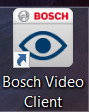
B2: Giao diện màn hình sẽ xuất hiện, bạn bắt đầu tiến hành đăng nhập
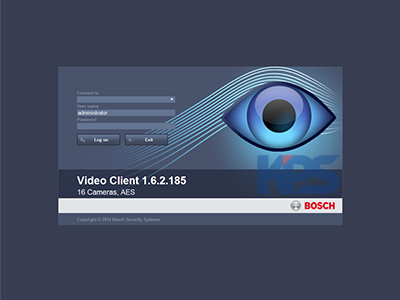
B3: Tiếp theo giao diện sẽ xuất hiện như hình bên dưới, bạn có thể lựa chọn để hiển thị số khung hình theo mong muốn
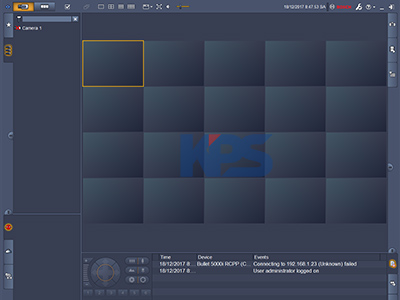
![]()

B4: Có các tùy chọn như xem live hay playback mà bạn có thể xem khi sử dụng phần mềm này
![]()
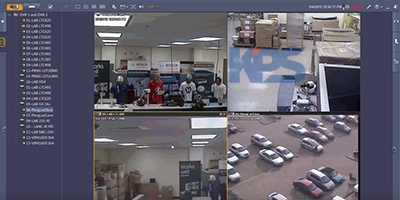
![]()
![]()
Ngoài ra ta có thể vừa xem chế độ Live của từng camera và đồng thời xem chế độ Playback cùng một màn hình trên giao diện phần mềm BVC cùng lúc:
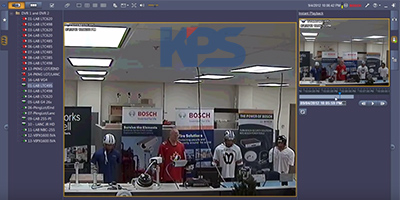
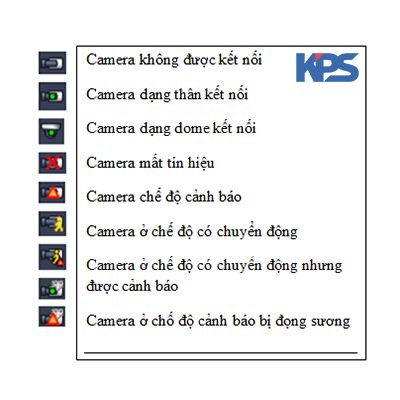
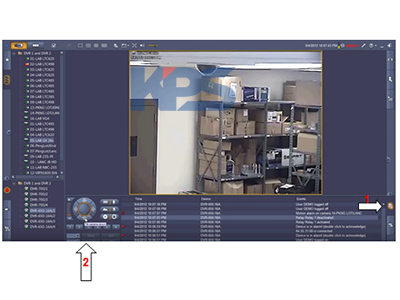
![]()
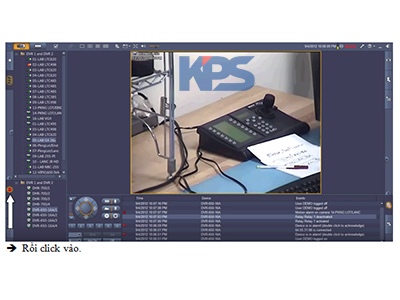
![]()
![]()
![]()
![]()
Chú ý: Trên đây là hướng dẫn sử dụng phần mềm dùng để xem camera analog của Bosch sử dụng phần mềm BVC (Bosch Video Client). Để xem được camera IP ngoài đặc tính giống như trên ta còn sử dụng phần mềm cài đặt trên đầu ghi nhằm mục đích cấu hình cũng như lưu trữ các tùy chọn mà ta thiết lập.
Khách hàng có thắc mắc về việc sử dụng phần mềm BVC của Bosch hoặc về sản phẩm camera Bosch vui lòng liên hệ:
Các tin khác

Cách khắc phục lỗi 100% Disk Usage trên Windows 10
Trong quá trình sử dụng hệ điều hành Windows 10 nếu bạn bị lỗi 100% Disk Usage thì sau đây là cách sẽ giúp bạn khắc phục vấn đề đó.
Xem chi tiết

Setup camera iCantek myIPcam92MP
Hướng dẫn setup camera ip iCantek dòng myIPCam92MP, xem qua mạng, PoE converter
Xem chi tiết

Hướng dẫn setup tính năng IVA Bosch
Hướng dẫn lập trình tính năng IVA tích hợp trên thiết bị camera IP thông minh Bosch
Xem chi tiết

Hướng dẫn setup đầu ghi DIP7000
Hướng dẫn cơ bản setup đầu ghi hình dòng DIP7000 của hãng Bosch
Xem chi tiết

Hướng dẫn setup đầu ghi DIP3000
Hướng dẫn cơ bản setup đầu ghi hình DIP3000 của hãng Bosch
Xem chi tiết
2010 © Bản quyền thuộc KPS
Đang Online: 5 | Tổng Truy Cập: 13530327
Giới Thiệu | Tuyển dụng | Tin tức | Liên Hệ